Aplikacje zniknęły z ekranu głównego Samsunga — oto poprawka
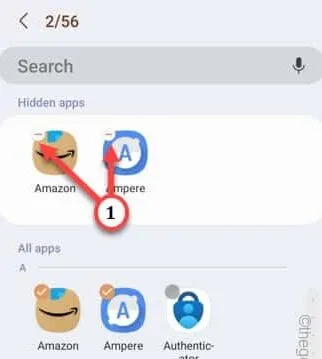
Poprawka 1 – Odkryj aplikacje
Krok 1 – Otwórz „⚙️” na swoim telefonie, aby uzyskać dostęp do Ustawień.
Krok 2 – Po przejściu do okna Ustawienia przewiń w dół i poszukaj ustawień „ Ekran główny ”.
Krok 3 – Otwórz to.
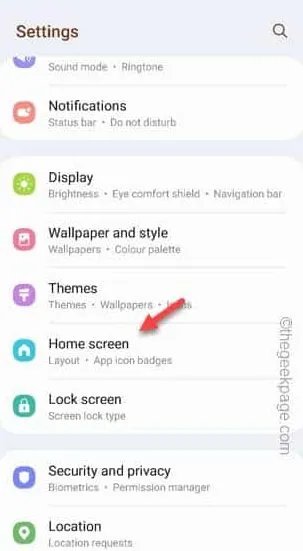
Krok 4 – W ustawieniach ekranu głównego powoli przesuwaj w dół, aż zobaczysz ustawienia „ Ukryj aplikacje na ekranach głównych i aplikacji ”, aby je otworzyć.
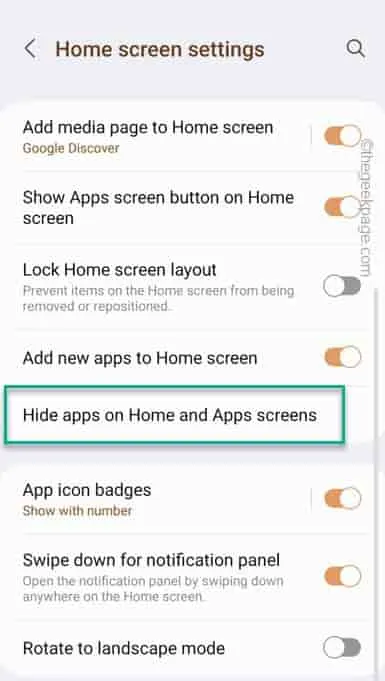
Krok 5 – Wszystkie aplikacje ukryte w telefonie pojawią się w górnej części listy.
Krok 6 – Upewnij się, że odkryłeś te aplikacje na swoim telefonie.
Krok 7 – Na koniec dotknij przycisku „ Gotowe ”, aby odkryć aplikacje.
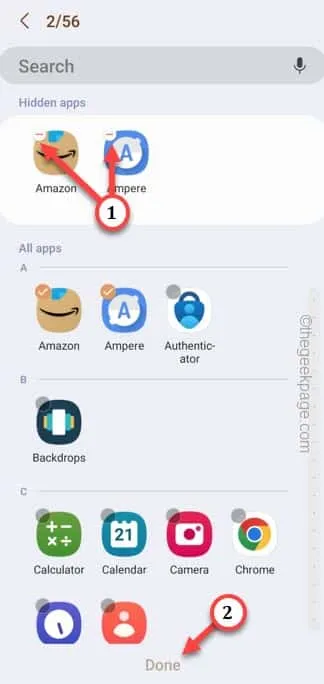
Poprawka 2 – Upewnij się, że aplikacja jest zainstalowana
Krok 1 – Uruchom Sklep Play i otwórz pole wyszukiwania u góry narzędzia.
Krok 2 – Wprowadź tam nazwę zainstalowanej aplikacji, aby ją wyszukać.
Krok 3 – Teraz, jeśli zobaczysz opcję „ Zainstaluj ”, oznacza to, że aplikacja nie jest obecnie zainstalowana na Twoim telefonie,
Ale jeśli widzisz opcję „ Otwórz ”, oznacza to, że aplikacja jest obecna na Twoim telefonie.
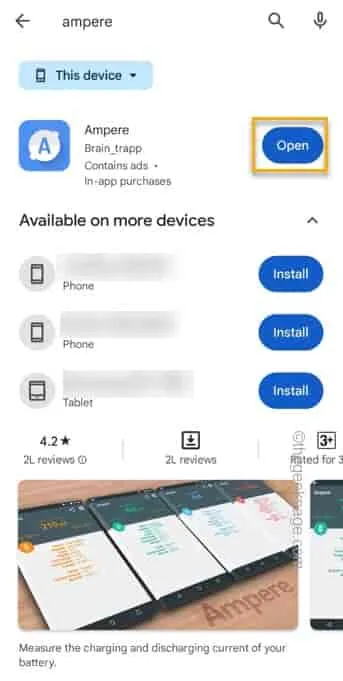
Poprawka 3 – Odinstaluj program uruchamiający
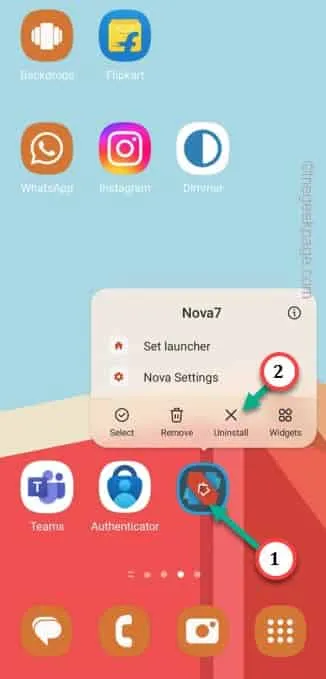



Dodaj komentarz